如何在 iPhone 14 Pro 和 Pro Max 上將常亮顯示最小化
- 王林轉載
- 2023-04-14 19:01:011589瀏覽
iPhone 14 Pro 和 Pro Max 可以自訂 AOD 嗎?
是的,從 iOS 16.2 開始,您現在可以自訂 AOD 以關閉 iPhone 上的桌布和通知。這為您的 iPhone 鎖定螢幕 AOD 帶來了更傳統的外觀,其中顯示器完全關閉,刷新率動態最小化至 1Hz,螢幕上僅顯示時鐘、鎖定螢幕小部件和日期。如果您因 iPhone 上太亮的 AOD 而分心,關閉壁紙和通知絕對可以幫助您獲得更傳統的外觀。
此外,您還可以根據需要自訂鎖定螢幕介面、選擇合適的牆紙以及調暗鎖定螢幕介面,從而進一步減少鎖定螢幕介面的外觀。使用以下部分可協助您最小化 iPhone 14 Pro 和 Pro Max 上的 AOD 鎖定畫面。
如何在iPhone 14 Pro 和Pro Max 上自訂並使AOD 最小化
#您可以透過更改時鐘、壁紙等來自訂您的iPhone 14 Pro 的鎖定螢幕,以獲得最簡約的外觀。使用以下部分可協助您自訂鎖定畫面,讓您的 AOD 看起來更簡約。讓我們開始吧!
方法一:關閉牆紙和通知
在 iOS 16.2 及更高版本中,您現在可以在 iPhone 上使用 AOD 時關閉壁紙和通知顯示。這將完全關閉螢幕,只顯示時鐘、日期和鎖定螢幕小工具。這代表了更傳統的 AOD 實現,如在 Android 手機上所見,以下是您如何在 iPhone 上使用相同的實現。
開啟「設定」應用程序,然後點選「 顯示與亮度」。
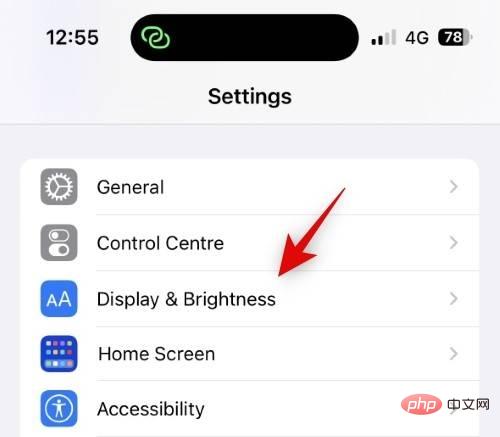
現在點選 底部的總是顯示 。
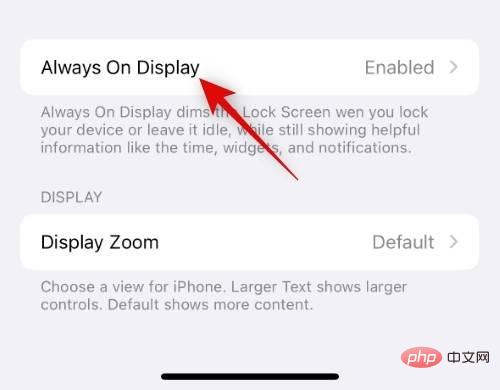
確保 #總是顯示 的開關在頂部開啟。
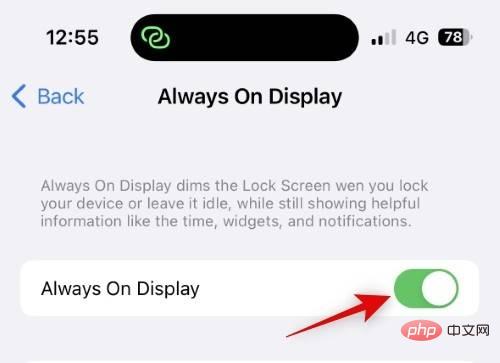
如果您希望在使用 AOD 時隱藏牆紙,請點選並關閉顯示 桌布的開關。
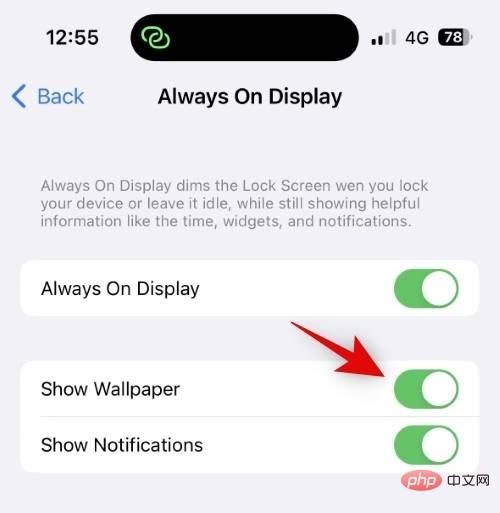
同樣,如果您希望在使用 AOD 時停用通知,請點選並關閉 通知開關。
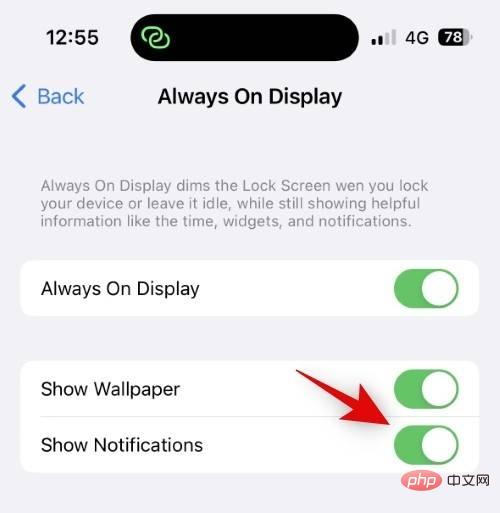
您現在可以鎖定您的裝置並試用 AOD 的新外觀。
就是這樣!在 iPhone 14 Pro 和 Pro Max 上使用 AOD 時,您現在將關閉牆紙和通知。
方法二:自訂鎖定畫面
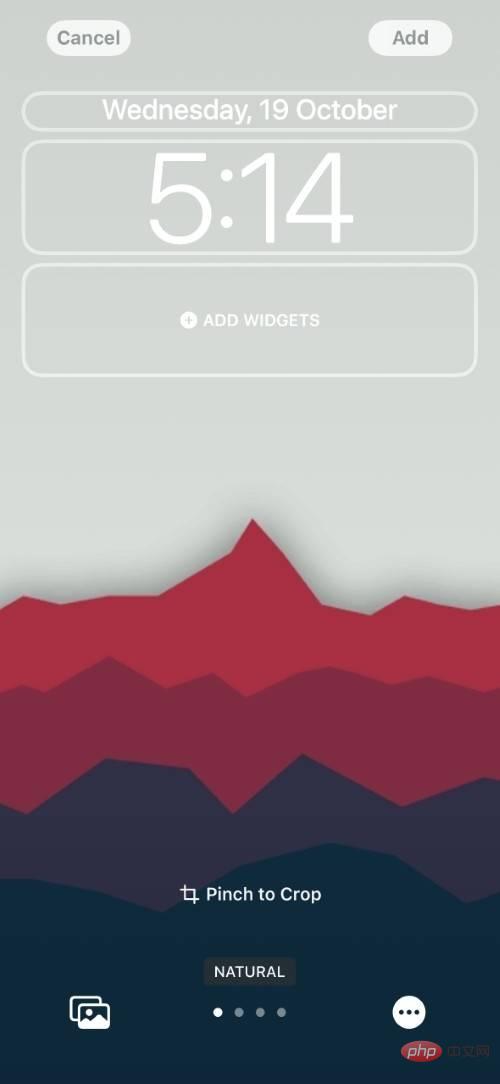
首先,您可以自訂鎖定畫面以變更時脈字體、日期等,讓您的iPhone 14 Pro鎖定螢幕看起來更簡潔。 iOS 16 是第一個具有鎖定螢幕自訂功能的 iOS 版本。多年來,這一直是一項備受期待的功能,多虧了 iOS 16,iPhone 用戶現在可以使用它了。您可以更改鎖定螢幕小工具和其他元素,以增強鎖定螢幕的美感,從而獲得更簡約的外觀。
iOS 16 可讓您變更鎖定螢幕時鐘字體、變更日期旁邊顯示的訊息,以及對桌布套用濾鏡。我們建議您選擇最小的時鐘字體,並在鎖定螢幕上套用彩色清洗濾鏡,以獲得更簡約的外觀。
但是,您可以根據自己的喜好自訂和做出選擇。這反過來應該有助於使您的 AOD 獲得最小的外觀。
方法三:選擇合適的牆紙
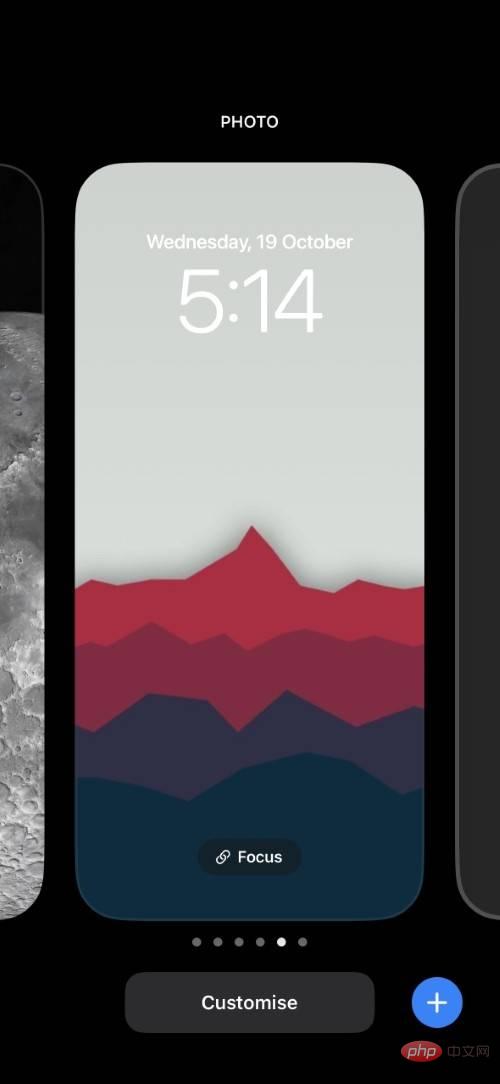
鎖定螢幕桌布是鎖定螢幕整體外觀的重要組成部分,這反過來又大大增強了iPhone 14 Pro 的AOD 的美感。因此,選擇合適的牆紙可以幫助您大大改善 AOD 的美感,使外觀更加簡約。
我們建議您選擇簡約的牆紙,最好是純色背景。這將有助於使您的鎖定螢幕在鎖定時足夠明顯,同時確保不易察覺的設計元素不會幹擾 AOD 的整體美感。
以上是如何在 iPhone 14 Pro 和 Pro Max 上將常亮顯示最小化的詳細內容。更多資訊請關注PHP中文網其他相關文章!

